1. デバイスを確認します
adbデバイス
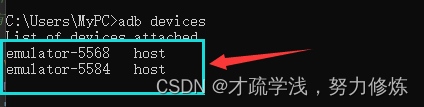
2. 指定したデバイスを切断するための adb コマンド
特定のデバイスから ADB を切断するには、次のコマンドを使用できます。
adb disconnect <设备ID>`<デバイス ID>` を、切断するデバイスの実際の ID に置き換えます。デバイス ID は、「adb devices」コマンドを実行すると取得できます。
たとえば、デバイス ID が「192.168.0.100:5555」のデバイスから切断する場合は、次のコマンドを実行できます。
adb disconnect 192.168.0.100:5555このコマンドを実行すると、ADB は指定されたデバイスから切断されます。
効果: 効果なし
3. adbコマンドでエミュレータを終了します。
はい、ADB コマンドを使用してこれらのエミュレータを閉じることができます。特定の ADB コマンドを送信することで、エミュレータを閉じることができます。
まず、正しいデバイス ID があることを確認してください。あなたの場合、デバイス ID は「emulator-5568」と「emulator-5584」です。
エミュレータを閉じるには、次のコマンドを使用できます。
adb -s <设备ID> emu kill`<デバイス ID>` を、終了するエミュレータの実際の ID に置き換えます。
たとえば、「emulator-5568」エミュレータをオフにするには、次のコマンドを実行します。
adb -s emulator-5568 emu kill同様に、「emulator-5584」エミュレータをシャットダウンするには、次のコマンドを実行します。
adb -s emulator-5584 emu killこれらのコマンドを実行した後、ADB は対応するシミュレーター インスタンスにシャットダウン コマンドを送信して、それらをシャットダウンします。
影響: 実行後に拒否エラーが表示されます。

4. ADB サーバーを再起動します。
ADB サーバーを再起動するには、次のコマンドを実行します。
adb kill-server
adb start-server効果: 役に立たないシミュレーターを正常に終了します。
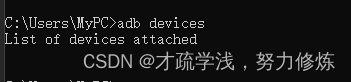
PS: これらのアナログ デバイスがどこから来たのかは不明で、他のブログでは WiFi モジュールが原因であると述べていますが、WiFi 機能をオフにしても問題は解決しません。